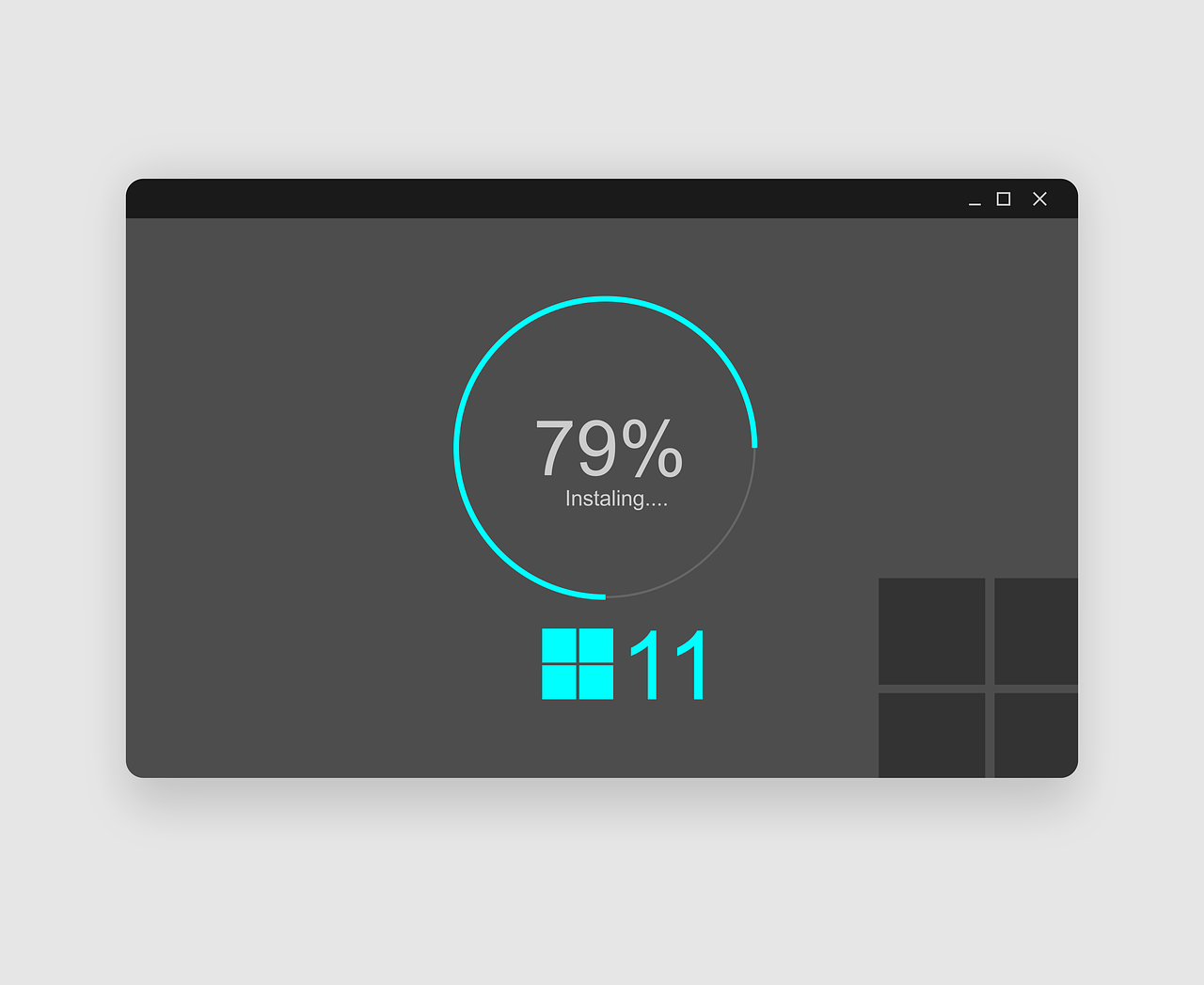
HCC op televisie!
Vanaf zaterdag 4 maart a.s. staan we als HCC zes weken lang volop in de spotlights op SBS6 in het programma Samen Sterk. Dit TV-programma heeft als thema Zorg en Welzijn. Na de introductie van HCC in de uitzending van 4 maart a.s. komen in de vijf volgende uitzendingen tips aan de orde. Deze zijn gericht op de doelgroep van het programma, oudere mensen die geen of weinig kennis hebben van de digitale wereld. De tips zijn dan ook echt op beginnersniveau en beperkt van omvang, ook gezien de beperkte tijd die voor de tips beschikbaar is. Daarom is er ook voor gekozen om in de uitzendingen gebruik te maken van een tablet en een enkele keer een smartphone. Op www.hcc.nl/samen vind je extra informatie bij de inhoud van de afleveringen en links om de uitzendingen terug te kijken. Webmasters kunnen nu al gebruik maken van de informatie die op www.hcc.nl/samen staat. Na iedere aflevering wordt in de HCC!nieuwsbrief steeds aandacht besteed aan het onderwerp dat de zaterdag ervoor in de uitzending is behandeld. Op de website wordt bij 'Bertus legt uit' extra informatie over de onderwerpen gegeven. Bertus Postema is de vrijwilliger van de SeniorenAcademie die in het TV-programma als presentator optreedt. Maar ook de Voorzitter van de SeniorenAcademie en hun Videoteam hebben bijgedragen aan de totstandkoming van het TV-programma. Wanneer is HCC op TV?Aflevering 1: Zaterdag 04 maart, 16:30 uurIntroductie van HCC met o.a. hoe kies je een tablet, genealogie en domotica.Aflevering 2: Zaterdag 11 maart, 16:30 uurInstalleren van een app.Aflevering 3: Zaterdag 18 maart, 16:30 uurKijken naar een gemiste uitzending.Aflevering 4: Zaterdag 25 maart, 16:30 uurAanvragen DigiD.Aflevering 5: Zaterdag 01 april, 16:30 uurEen app als geheugensteun.Aflevering 6: Zaterdag 08 april, 16:30 uurGemakkelijk contact houden met familie en vrienden (WhatsApp).
24 februari 2017